 Computer-Tutorials
Computer-Tutorials
 Fehlerbehebung
Fehlerbehebung
 So beheben Sie 'Ein Betriebssystem wurde nicht gefunden' beim Win -Startup
So beheben Sie 'Ein Betriebssystem wurde nicht gefunden' beim Win -Startup
So beheben Sie 'Ein Betriebssystem wurde nicht gefunden' beim Win -Startup
Aug 01, 2025 am 05:29 AMStarten Sie den Computer neu und geben Sie BIOS/UEFI ein, indem Sie w?hrend des Starts die entsprechende Taste (z. B. F2, F10, Del oder ESC) drücken. 2. Navigieren Sie zur Registerkarte Start und stellen Sie sicher, dass die prim?re Festplatte oder die SSD, die Windows enth?lt, als erstes Startger?t eingestellt ist, und speichern und beenden Sie sie. 3. Wenn das Laufwerk nicht aufgelistet ist, kann es getrennt, fehlgeschlagen oder nicht entdeckt werden - Hardware -Verbindungen überprüfen oder das Laufwerk gegebenenfalls ersetzen. 4. Wenn das Laufwerk erkannt wird, das System jedoch weiterhin nicht startet, greifen Sie auf die Windows Recovery Environment (WinRE) zu, um den Startvorgang mithilfe integrierter Wiederherstellungswerkzeuge zu reparieren.

Wenn Sie beim Starten Ihres Windows -PCs den Fehler "Ein Betriebssystem nicht gefunden" sehen, bedeutet dies, dass das System das Betriebssystem nicht lokalisieren oder laden kann oder laden kann. Dies bedeutet nicht immer, dass Windows verschwunden ist - es kann sich um ein Problem mit der Startkonfiguration, ein Problem der Antriebserkennung oder ein besch?digter Systemdateien handeln. So beheben Sie es Schritt für Schritt.
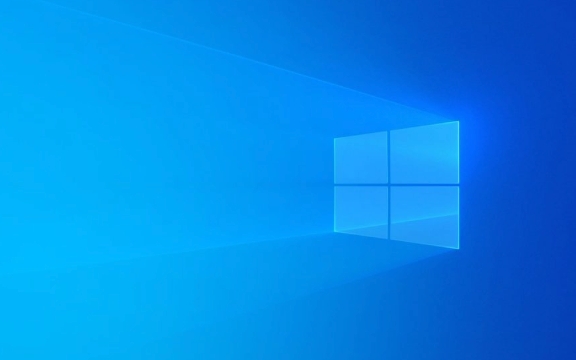
1. überprüfen Sie die Startreihenfolge in BIOS/UEFI
Die h?ufigste Ursache ist, dass Ihr PC versucht, vom falschen Ger?t aus zu starten.
Schritte:

- Starten Sie Ihren Computer neu.
- Drücken Sie w?hrend des Starts die BIOS/UEFI -Taste (normalerweise
F2,F10,DeloderEsc- variiert vom Hersteller). - Gehen Sie zur Registerkarte Start .
- Stellen Sie sicher, dass Ihre prim?re Festplatte oder Ihre SSD (die mit installiertem Windows) als erstes Startger?t eingestellt ist.
- Speichern und beenden.
? Wenn Ihr Laufwerk nicht in der Kartliste angezeigt wird, kann es getrennt, fehlgeschlagen oder nicht erkannt werden - fahren Sie mit Schritt 3 fort.
2. Verwenden Sie Windows Recovery Environment (Winre)
Wenn das Betriebssystemantrieb erkannt wird, aber nicht startet, reparieren Sie den Startvorgang mit integrierten Tools.

So greifen Sie auf Wiederherstellung zu:
- Verwenden Sie eine Windows -Installation USB/DVD .
- Starten Sie davon (wechseln Sie die Startreihenfolge bei Bedarf).
- W?hlen Sie "Ihren Computer reparieren" > Fehlerbehebung > Erweiterte Optionen .
Versuchen Sie nun diese Korrekturen:
? Startreparatur
- W?hlen Sie Startreparatur .
- Lassen Sie Windows automatisch Startprobleme beheben (z. B. fehlende oder besch?digte Startdateien).
? Startkonfigurationsdaten (BCD) reparieren
Wenn die Startreparatur fehlschl?gt, bauen Sie die BCD manuell wieder auf:
- ?ffnen Sie die Eingabeaufforderung aus erweiterten Optionen.
- Führen Sie diese Befehle nacheinander aus:
Bootrec /Scanos Bootrec /Fixmbr Bootrec /Fixboot Bootrec /rebuildbcd
- Nach Abschluss neu starten.
? Wenn
rebuildbcdWindows findet, aber nicht hinzugefügt wird, stellen Sie sicher, dass Sie die richtige Windows -Installation verwenden (insbesondere wenn mehrere Laufwerke vorhanden sind).
3. überprüfen Sie, ob das Laufwerk erkannt wird
Wenn das Laufwerk nicht in BIOS- oder Wiederherstellungstools angezeigt wird:
- Setzen Sie das Laufwerk erneut ein : Durchschalten, den SATA- oder NVME -Laufwerk ausschalten und dann wieder verbinden.
- Probieren Sie einen anderen SATA -Anschluss oder Kabel (für SATA -Laufwerke).
- Testen Sie das Laufwerk nach M?glichkeit auf einem anderen PC.
- H?ren Sie auf ungew?hnliche Ger?usche (Klicken auf = m?glichen Hardwarefehler).
Wenn das Laufwerk noch nicht erkannt wird, kann es tot sein oder fehlschlagen - in Betracht ziehen die Datenwiederherstellungsoptionen.
4. überprüfen Sie den Festplattenmodus in BIOS (AHCI gegen RAID gegen IDE)
Manchmal bricht das ?ndern des SATA -Modus das Booten.
- Geben Sie BIOS ein.
- Suchen Sie nach SATA -Betrieb oder Speichermodus .
- Wenn es AHCI war und jetzt RAID ist, wechseln Sie zurück (oder umgekehrt).
- ?? Dies kann nach dem Installieren von Betriebssystemen zu einem Startausfall führen.
Hinweis: Wenn Sie es ?ndern müssen, müssen Sie m?glicherweise mit
Safe Modestarten oder Windows neu installieren.
5. Windows neu installieren (letzter Ausweg)
Wenn alles andere fehlschl?gt und Sie das Betriebssystem nicht wiederherstellen k?nnen:
- Sicherungsdaten (wenn das Laufwerk über einen anderen PC lesbar ist).
- Verwenden Sie ein Windows -USB -Installationsprogramm, um die Installation von Windows zu reinigen .
- L?schen Sie w?hrend des Setups alte Partitionen und lassen Sie Windows automatisch neue erstellen.
Letzte Notizen
- UEFI vs Legacy BIOS : Stellen Sie sicher, dass der Boot -Modus den Partitionsstil Ihrer Festplatte (UEFI → GPT, Legacy → MBR) entspricht.
- Schneller Start/Safe-Start : Deaktivieren Sie den sicheren Start vorübergehend, wenn er sich st?rt (nach dem Fix wieder aufgenommen).
- Testen Sie immer mit einem bekannten bootf?higen USB, um Medienprobleme auszuschlie?en.
Das Beheben von "Ein Betriebssystem wurde nicht gefunden" ist normalerweise auf Startreihenfolge, besch?digte Startakten oder Laufwerksfehler zurückzuführen. Die meisten F?lle k?nnen ohne Neuinstallation von Fenstern aufgel?st werden - Beginnen Sie mit BIOS- und Wiederherstellungswerkzeugen.
überprüfen Sie im Grunde, was das System zuerst sieht, und reparieren Sie dann, wie es versucht zu beginnen.
Das obige ist der detaillierte Inhalt vonSo beheben Sie 'Ein Betriebssystem wurde nicht gefunden' beim Win -Startup. Für weitere Informationen folgen Sie bitte anderen verwandten Artikeln auf der PHP chinesischen Website!

Hei?e KI -Werkzeuge

Undress AI Tool
Ausziehbilder kostenlos

Undresser.AI Undress
KI-gestützte App zum Erstellen realistischer Aktfotos

AI Clothes Remover
Online-KI-Tool zum Entfernen von Kleidung aus Fotos.

Clothoff.io
KI-Kleiderentferner

Video Face Swap
Tauschen Sie Gesichter in jedem Video mühelos mit unserem v?llig kostenlosen KI-Gesichtstausch-Tool aus!

Hei?er Artikel

Hei?e Werkzeuge

Notepad++7.3.1
Einfach zu bedienender und kostenloser Code-Editor

SublimeText3 chinesische Version
Chinesische Version, sehr einfach zu bedienen

Senden Sie Studio 13.0.1
Leistungsstarke integrierte PHP-Entwicklungsumgebung

Dreamweaver CS6
Visuelle Webentwicklungstools

SublimeText3 Mac-Version
Codebearbeitungssoftware auf Gottesniveau (SublimeText3)

Hei?e Themen
 1597
1597
 29
29
 1488
1488
 72
72
 Windows Security ist leer oder keine Optionen angezeigt
Jul 07, 2025 am 02:40 AM
Windows Security ist leer oder keine Optionen angezeigt
Jul 07, 2025 am 02:40 AM
Wenn das Windows Security Center leer ist oder die Funktion fehlt, k?nnen Sie die folgenden Schritte ausführen, um zu überprüfen: 1. Best?tigen Sie, ob die Systemversion vollst?ndige Funktionen unterstützt, einige Funktionen der Home Edition begrenzt sind und die professionelle Ausgabe und h?her vollst?ndiger ist. 2. Starten Sie den SecurityHealthService -Service neu, um sicherzustellen, dass der Start -Typ auf automatisch eingestellt ist. 3. überprüfen und deinstallieren Sie die Sicherheitssoftware von Drittanbietern, die Konflikte in Konflikte sein kann. 4. Führen Sie die Befehle sfc/scannow und dism aus, um Systemdateien zu reparieren. 5. Versuchen Sie, die Windows Security Center -Anwendung zurückzusetzen oder neu zu installieren, und wenden Sie sich gegebenenfalls an Microsoft Support.
 Peak Voice Chat funktioniert nicht auf dem PC: überprüfen Sie diese schrittweise Anleitung!
Jul 03, 2025 pm 06:02 PM
Peak Voice Chat funktioniert nicht auf dem PC: überprüfen Sie diese schrittweise Anleitung!
Jul 03, 2025 pm 06:02 PM
Die Spieler haben das Spitzen -Voice -Chat erlebt, das auf dem PC kein Problem mit dem Problem hat, was sich auf ihre Zusammenarbeit w?hrend der Anstiege auswirkt. Wenn Sie sich in der gleichen Situation befinden, k?nnen Sie diesen Beitrag von Minitool lesen, um zu erfahren, wie Sie Peak Voice Chat -Probleme beheben.
 Windows steckte auf '?nderungen an Ihrem Computer rückg?ngig'.
Jul 05, 2025 am 02:51 AM
Windows steckte auf '?nderungen an Ihrem Computer rückg?ngig'.
Jul 05, 2025 am 02:51 AM
Der Computer steckt in der Schnittstelle "Rückg?ngig ?nderungen an der Computer". Dies ist ein h?ufiges Problem, nachdem das Windows -Update fehlschl?gt. Es wird normalerweise durch den festgefahrenen Rollback -Prozess verursacht und kann das System normalerweise nicht betreten. 1. Erstens sollten Sie lange genug geduldig warten, insbesondere nach dem Neustart. Es kann mehr als 30 Minuten dauern, um den Rollback zu vervollst?ndigen, und das Festplattenlicht zu beobachten, um festzustellen, ob es noch l?uft. 2. Wenn es für lange Zeit keinen Fortschritt gibt, k?nnen Sie mehrmals zum Schalten erzwingen und in die Wiederherstellungsumgebung (WinRE) eintreten und versuchen, die Reparatur oder die Systemwiederherstellung zu starten. 3. Nach dem Eintritt in den abgesicherten Modus k?nnen Sie die neuesten Update -Datens?tze über das Bedienfeld deinstallieren. 4.. Verwenden Sie die Eingabeaufforderung, um den Befehl bootrec in der Wiederherstellungsumgebung auszuführen, um die Startdatei zu reparieren, oder um SFC/Scannow auszuführen, um die Systemdatei zu überprüfen. 5. Die letzte Methode besteht darin, die Funktion "diesen Computer zurücksetzen" zu verwenden
 Nachweisliche M?glichkeiten für Microsoft -Teams Fehler 657RX in Windows 11/10
Jul 07, 2025 pm 12:25 PM
Nachweisliche M?glichkeiten für Microsoft -Teams Fehler 657RX in Windows 11/10
Jul 07, 2025 pm 12:25 PM
Wenn Sie sich bei Microsoft -Teams oder Outlook anmelden, kann es frustrierend sein. In diesem Artikel über Minitool werden wir untersuchen
 Der RPC -Server ist nicht verfügbare Windows
Jul 06, 2025 am 12:07 AM
Der RPC -Server ist nicht verfügbare Windows
Jul 06, 2025 am 12:07 AM
Bestimmen Sie bei der Begegnung mit dem Problem "RPCServerisUnAverleable" zun?chst, ob es sich um eine lokale Dienstausnahme oder ein Netzwerkkonfigurationsproblem handelt. 1. überprüfen und starten Sie den RPC -Dienst, um sicherzustellen, dass der Starttyp automatisch ist. Wenn es nicht gestartet werden kann, überprüfen Sie das Ereignisprotokoll. 2. überprüfen Sie die Einstellungen für Netzwerkverbindung und Firewall und testen Sie die Firewall, um die Firewall auszuschalten, die DNS -Aufl?sung und die Netzwerkkonnektivit?t zu überprüfen. 3. Führen Sie die Befehle sfc/scannow und dism aus, um die Systemdateien zu reparieren. V. überprüfen Sie es nach und nach nacheinander, um das Problem zu lokalisieren und zu l?sen.
 Der angeforderte Betrieb erfordert H?henfenster
Jul 04, 2025 am 02:58 AM
Der angeforderte Betrieb erfordert H?henfenster
Jul 04, 2025 am 02:58 AM
Wenn Sie auf die Eingabeaufforderung sto?en "Dieser Vorgang erfordert die Eskalation der Berechtigungen", müssen Sie die Administratorberechtigungen ben?tigen, um fortzufahren. Zu den L?sungen geh?ren: 1. Klicken Sie mit der rechten Maustaste auf das Programm "AS Administrator ausführen" oder setzen Sie die Verknüpfung so fest, dass immer als Administrator ausgeführt wird. 2. überprüfen Sie, ob es sich bei dem Girokonto um ein Administratorkonto handelt, falls nicht die Unterstützung von Administratoren, wenn nicht. 3.. Verwenden Sie Administratorberechtigungen, um eine Eingabeaufforderung oder eine PowerShell zu ?ffnen, um relevante Befehle auszuführen. 4. Umgehen Sie die Beschr?nkungen, indem Sie bei Bedarf Dateienbesitz oder ?nderungen der Registrierung ?ndern. Solche Vorg?nge müssen jedoch vorsichtig sein und die Risiken vollst?ndig verstehen. Best?tigen Sie die Erlaubnisidentit?t und versuchen Sie die oben genannten Methoden normalerweise l?sen.
 Das Standard -Gateway ist kein Windows verfügbar
Jul 08, 2025 am 02:21 AM
Das Standard -Gateway ist kein Windows verfügbar
Jul 08, 2025 am 02:21 AM
Wenn Sie auf die Eingabeaufforderung "defaultGatewayisnotAverleable" begegnen, kann der Computer keine Verbindung zum Router herstellen oder die Netzwerkadresse nicht korrekt erh?lt. 1. Starten Sie zuerst den Router und den Computer neu und warten Sie, bis der Router vollst?ndig beginnt, bevor Sie versuchen, eine Verbindung herzustellen. 2. überprüfen Sie, ob die IP -Adresse so festgelegt ist, dass sie automatisch erhalten werden. Geben Sie das Netzwerkattribut ein, um sicherzustellen, dass "automatisch IP -Adresse erhalten" und "automatisch DNS -Serveradresse erhalten" ausgew?hlt werden. 3. Führen Sie die IPConfig/Release und IPConfig/Renew über die Eingabeaufforderung aus, um die IP-Adresse zu ver?ffentlichen und wieder aufzunehmen, und führen Sie den Befehl netsh aus, um die Netzwerkkomponenten bei Bedarf zurückzusetzen. V.
 So fixieren Sie 'System_Service_Exception' Stop Code in Windows
Jul 09, 2025 am 02:56 AM
So fixieren Sie 'System_Service_Exception' Stop Code in Windows
Jul 09, 2025 am 02:56 AM
Bei der Begegnung des Blue Screen -Fehlers "System_Service_Exception" müssen Sie das System nicht neu installieren oder die Hardware sofort ersetzen. Sie k?nnen die folgenden Schritte ausführen, um Hardware -Treiber wie Grafikkarten zu aktualisieren oder zu rollen, insbesondere kürzlich aktualisierte Treiber. 2. Deinstallieren Sie die Antiviren-Software oder die Systemtools von Drittanbietern und verwenden Sie WindowsDefender oder bekannte Markenprodukte, um sie zu ersetzen. 3. Führen Sie SFC/Scannow- und DISM -Befehle als Administrator aus, um Systemdateien zu reparieren. 4. überprüfen Sie die Speicherprobleme, stellen Sie die Standardfrequenz wieder her und stecken Sie den Speicherstick wieder und ziehen Sie den Speicherstick aus und verwenden Sie die Windows-Speicherdiagnosewerkzeuge, um zu erkennen. In den meisten F?llen k?nnen zuerst die Treiber- und Softwareprobleme gel?st werden.



